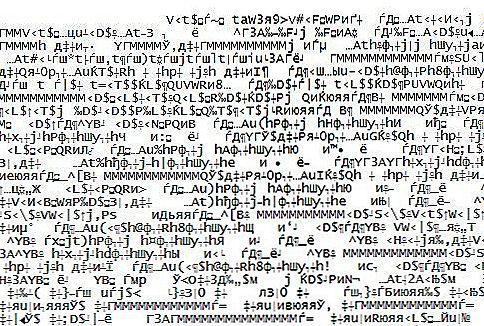Jak pokazuje praktyka, największym problemem dla użytkowników podczas pracy z Wi-Fi i routerami nie są proces połączenia ani nawet proces konfiguracji. Największym problemem staje się moment, w którym po skonfigurowaniu Internetu znika regularnie, pojawia się komunikat o przerwanym połączeniu lub po prostu żadna strona nie może zostać otwarta na laptopie. W tym artykule postaramy się dowiedzieć, co powoduje takie problemy i co zrobić, gdy Wi-Fi jest wyłączone na laptopie.

Powody automatycznego zamykania sieci są dość powszechne.
Treść
- 1 Przyczyny utraty Wi-Fi
- 2 Tryb oszczędzania baterii
- 3 Słaby sygnał routera
- 4 Słaby sygnał sieciowy
- 5 Niestabilna obsługa routera
- 6 Awaria sterownika
- 7 Wniosek
Przyczyny utraty Wi-Fi
Co może być bardziej nieprzyjemne niż przerywanie połączenia podczas pracy na laptopie? Wszystko było w porządku, a ty spokojnie oglądałeś film online, a teraz odtwarzanie zatrzymało się, film zatrzymał się, a Internet zniknął całkowicie. Z podobnymi problemami możesz napotkać podobny problem. Najczęściej spotykane są:
- Tryb oszczędzania baterii jest włączony w laptopie. Prowadzi to do tego, że po określonym czasie urządzenie jest całkowicie bezczynne, połączenie bezprzewodowe jest przerywane automatycznie, adapter Wi-Fi przestaje wymieniać pakiety z routerem, a tym samym oszczędza baterię.
- Router, przez który przechodzi się przez Internet, jest zbyt daleko lub pomiędzy nim a laptopem znajdują się przeszkody. Rezultatem może być słaby poziom odbieranego sygnału bezprzewodowego, co prowadzi do regularnych rozłączeń. Zdarza się to z reguły automatycznie i niewidocznie dla użytkownika.
- Sygnał z Internetu, odbierany przez router za pośrednictwem kabla lub sieci komórkowej i konwertowany na bezprzewodowy sygnał Wi-Fi, jest zbyt słaby. W takich chwilach można zauważyć, że laptop jest nadal podłączony do Wi-Fi, ale Internet odmawia pracy. Ponadto słaby sygnał przesyłany przez kabel może spowodować automatyczne rozłączenie połączenia bezprzewodowego routera i laptopa.

- Router, przez który uzyskujesz dostęp do Internetu, jest niestabilny, stale zawiesza się, spontanicznie restartuje.W takim przypadku Wi-Fi w laptopie wyłącza się automatycznie przed ponownym włączeniem routera, przywróceniem działania jego oprogramowania lub do wymuszonego ponownego uruchomienia.
- Twój laptop ma nieodpowiedni lub przestarzały sterownik karty sieci bezprzewodowej. W rezultacie praca adaptera staje się niestabilna i może spontanicznie przerwać połączenie lub w ogóle nie znaleźć dostępnych sieci.
Tutaj wymieniliśmy tylko najczęstsze problemy, które regularnie napotykają użytkownicy. Ale podczas gdy wielu nie wie, co robić dalej i jak pozbyć się problemów.
Tryb oszczędzania baterii
Pamiętaj, aby najpierw sprawdzić, czy tryb oszczędzania energii jest włączony w komputerze. Jest to wbudowana funkcja systemu operacyjnego Windows, która monitoruje sposób używania (lub nie używania) określonych elementów systemu i niektórych składników komputera. Jeśli jeden z nich jest bezczynny bez pracy przez długi czas, jest automatycznie wyłączany przez system. Odbywa się to w systemie Windows, aby oszczędzać energię baterii, która jest czasem jedynym źródłem zasilania laptopa.
Aby wyłączyć oszczędzanie baterii przez przerwanie połączenia bezprzewodowego, należy otworzyć Panel sterowania komputera, znaleźć kategorię Opcje zasilania i wybrać opcję instalacji schematu zasilania, która jest aktualnie zainstalowana w systemie domyślnie. Wszystko, czego potrzebujesz, znajduje się pod linkiem Zmień zaawansowane ustawienia zasilania. W otwartym oknie małego systemu przejdź do następującej ścieżki: Ustawienia karty sieci bezprzewodowej> Tryb oszczędzania energii i zmień wartości na Maksymalna wydajność. Kliknij Zastosuj i zamknij wszystkie okna. Ta procedura pozwoli pozbyć się sytuacji, gdy Internet zostanie wyłączony na żądanie systemu operacyjnego.
Słaby sygnał routera
Z reguły słaby sygnał pochodzący z routera Wi-Fi może powodować regularne znikanie połączenia z siecią. Ponieważ sygnał routera jest najbardziej rozpowszechnioną falą radiową, wiele czynników wpływa na jego moc, co może również wpływać na jakość połączenia. Nie zawsze oddalenie laptopa od routera jest głównym powodem zmniejszenia mocy sygnału.Mogą to być dodatkowe bariery umieszczone między odbiornikiem a tłumaczem sygnałów bezprzewodowych. Na przykład w dużym pokoju składającym się z kilku pokoi lub biur ściany oddzielające laptopa od routera mogą znacznie obniżyć jakość połączenia. W takich przypadkach warto pomyśleć o rewizji lokalizacji routera lub rozszerzeniu zasięgu sieci za pomocą specjalnych wzmacniaczy.

Ponadto na jakość połączenia może mieć wpływ obecność urządzeń elektrycznych, które mimowolnie zakłócają propagację fal radiowych. W rezultacie wyświetlacz regularnie pokazuje błąd związany z utratą połączenia.
Metalowe obiekty znajdujące się między routerem Wi-Fi a laptopem znacznie zmniejszają stabilność połączenia w sieci bezprzewodowej, przez którą uzyskujesz dostęp do Internetu. Rozważ to, organizując domową sieć lokalną.
Słaby sygnał sieciowy
Jeśli sygnał od dostawcy Internetu jest zbyt słaby za pośrednictwem kabla lub sieci komórkowej, router może stać się niestabilny, odłączając punkt dostępu i przerywając połączenie z urządzeniami do niego podłączonymi.W takiej sytuacji lepiej skontaktować się z obsługą techniczną dostawcy, opisując szczegółowo istotę problemu. Jeśli mówimy o routerze mobilnym i jego pracy w miejscach niepewnego odbioru sygnału, gdzie na ekranie routera lub urządzenia mobilnego wyświetla się komunikat o wyszukiwaniu sieci, antena zewnętrzna może poprawić jakość odbioru. Aby wyjaśnić informacje na temat zasięgu określonej sieci lokalizacji, należy również skontaktować się z przedstawicielem usługodawcy.
Niestabilna obsługa routera
Jeśli zaobserwujesz niestabilne działanie routera, co prowadzi do regularnego odłączania połączenia bezprzewodowego, zalecamy kilkakrotne ponowne uruchomienie urządzenia i uważne śledzenie jego dalszej pracy. Lub przejdź do jego panelu sterowania, sprawdź aktualizacje oprogramowania i zainstaluj je, jeśli to konieczne. Ponieważ na routerze działa specjalny system operacyjny, tak jak każdy inny, może gromadzić błędy systemowe, praca nie jest stabilna i wymaga okresowych aktualizacji.

Pomocne może być także pełne zresetowanie routera.Zalecamy robienie tego tylko wtedy, gdy znasz jego ustawienia dla operatora i możesz je ponownie skonfigurować po resecie. W przeciwnym razie skontaktuj się z usługodawcą za pośrednictwem oficjalnej strony internetowej lub dzwoniąc pod numer infolinii.
Awaria sterownika
Jeśli sterownik karty sieci bezprzewodowej nie był od dłuższego czasu aktualizowany na komputerze przenośnym lub pojawiły się problemy z odłączaniem Wi-Fi po ostatniej reinstalacji systemu operacyjnego, być może jest zainstalowany przestarzały lub niezbyt odpowiedni sterownik. Zalecamy znalezienie producenta karty sieciowej zainstalowanej w laptopie i pobranie najnowszego sterownika. Zalecamy robienie tego bezbłędnie na oficjalnej stronie producenta.
Wniosek
Niezależnie od przyczyny wyłączenia Wi-Fi w laptopie, jedna z tych instrukcji rozwiązywania problemów może pomóc w normalizacji sieci. Jeśli wypróbowałeś wszystkie instrukcje w tym artykule, ale żadna z nich nie pomogła zidentyfikować przyczyny i pozbyć się problemu, powinieneś skontaktować się z centrum serwisowym, aby przetestować router i kartę sieciową w laptopie, ponieważ problem wydaje się być nieco głębiej.